ይህ wikiHow በኮምፒተርዎ ላይ የቪዲዮ ፋይል ለማድረግ የዲቪዲ ይዘትን እንዴት መቀደድ እንደሚችሉ ያስተምርዎታል ፣ ከዚያ ወደ ባዶ ዲቪዲ ዲስክ ያቃጥሉት። ይህ ማለት እርስዎ ሊጫወት የሚችል የዲቪዲ ቅጂ ያዘጋጃሉ ማለት ነው። ያስታውሱ ይህ እርምጃ ለትርፍ የሚሰሩ ከሆነ እንደ ሕገ -ወጥ ይቆጠራል።
ደረጃ
ክፍል 1 ከ 4 - መቀደድን ለማስኬድ መዘጋጀት

ደረጃ 1. አስፈላጊ መሣሪያዎች መኖራቸውን ያረጋግጡ።
ዲቪዲዎችን መቀደድ ከመጀመርዎ በፊት የሚከተሉትን ንጥሎች ሊኖርዎት ይገባል
- በዲቪዲ አንባቢ የተገጠመ የማክ ወይም የዊንዶውስ ኮምፒተር
- ዲቪዲ ማቃጠል ይፈልጋሉ
- ባዶ ዲቪዲ ± አር ዲስክ

ደረጃ 2. አስፈላጊ ከሆነ የዩኤስቢ ዲቪዲ አንባቢን ይግዙ።
ኮምፒተርዎ የዲቪዲ ማስገቢያ ከሌለው ለመቀጠል የዩኤስቢ ዲቪዲ አንባቢ ይግዙ። እርስዎ የሚፈልጉትን ዲቪዲ ማቃጠል ወይም መቀደድ እንዲችሉ የዩኤስቢ ዲቪዲ አንባቢ ማቃጠልን እንደሚደግፍ ያረጋግጡ። መሣሪያው የማይደገፍ ከሆነ ሂደቱን መቀጠል አይችሉም።
በማክ ላይ የዩኤስቢ-ሲ ዲቪዲ አንባቢ ያስፈልግዎታል።
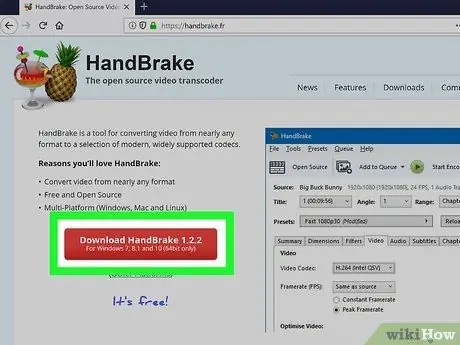
ደረጃ 3. HandBrake ን ያውርዱ እና ይጫኑ።
HandBrake የዲቪዲ ዲስኮችን ለመቅደድ የሚያገለግል ነፃ የቪዲዮ መቀየሪያ ነው። በኮምፒተርዎ አሳሽ ውስጥ https://handbrake.fr/ ን በመጎብኘት ይህንን ፕሮግራም ያውርዱ። በመቀጠል አዝራሩን ጠቅ ያድርጉ የእጅ ፍሬን ያውርዱ ቀይ። ይህንን ፕሮግራም ለመጫን የሚከተሉትን ያድርጉ
- ዊንዶውስ - የወረዱትን የማዋቀሪያ ፋይል ጠቅ ያድርጉ ፣ ከዚያ HandBrake ን ለመጫን በማያ ገጹ ላይ ያሉትን መመሪያዎች ጠቅ ያድርጉ። ለ HandBrake አባሪ ቦታውን አይለውጡ።
- ማክ - የ HandBrake DMG ፋይልን ሁለቴ ጠቅ ያድርጉ ፣ ሲጠየቁ ሶፍትዌሩን ያረጋግጡ ፣ ከዚያ ጠቅ ያድርጉ እና የ HandBrake አዶን በመተግበሪያዎች አቋራጭ ላይ ይጎትቱ ፣ ከዚያ የማያ ገጽ ላይ መመሪያዎችን ይከተሉ።
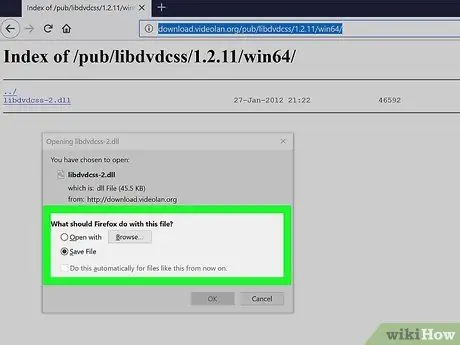
ደረጃ 4. የ HandBrake ቅጅ ጥበቃ ተሰኪ ይጫኑ።
ይህ ተጨማሪ ንግድ የንግድ ዲቪዲዎችን (ለምሳሌ ፊልሞችን) መቀደድ እንዲችሉ ጥበቃውን በማለፍ ዲቪዲዎችን እንዲነጥቁ ያስችልዎታል።
- ዊንዶውስ - አሳሹን ያስጀምሩ እና https://download.videolan.org/pub/libdvdcss/1.2.11/win64/ ን ይጎብኙ ፣ ከዚያ አገናኙን ጠቅ ያድርጉ libdvdcss-2.dll እና ሲጠየቁ እሱን ማውረድ እንደሚፈልጉ ያረጋግጡ። ቀጥሎ ፣ ይክፈቱ ይህ ፒሲ በኮምፒተርው ላይ የኮምፒተርን ሃርድ ዲስክ ሁለቴ ጠቅ ያድርጉ ፣ አቃፊውን ሁለቴ ጠቅ ያድርጉ የፕሮግራም ፋይሎች ፣ ከዚያ ያወረዱትን የ DLL ፋይል ወደ አቃፊው ያንቀሳቅሱት የእጅ ፍሬን.
- ማክ - አሳሹን ያስጀምሩ እና https://download.videolan.org/pub/libdvdcss/1.2.11/macosx/ ን ይጎብኙ ፣ ከዚያ አገናኙን ጠቅ ያድርጉ libdvdcss.pkg, የወረዱትን የ PKG ፋይል ሁለቴ ጠቅ ያድርጉ እና ሲጠየቁ ያረጋግጡ። በመቀጠል ፣ ተጨማሪው እስኪጫን ድረስ በማዋቀሪያ መስኮቱ ውስጥ በተሰጡት መመሪያዎች ላይ ጠቅ ያድርጉ።
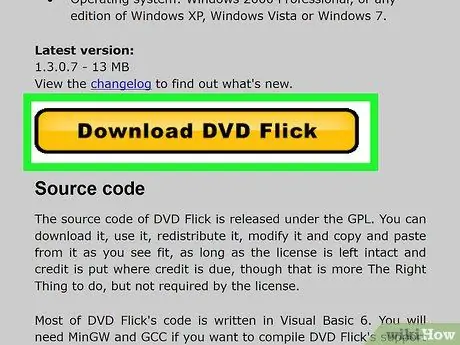
ደረጃ 5. ዲቪዲዎችን ለማቃጠል ፕሮግራም ያውርዱ።
ምንም እንኳን የማክ እና ዊንዶውስ ኮምፒተሮች አብሮገነብ የዲቪዲ ማቃጠል መሣሪያዎች (ማለትም የዲስክ መገልገያ ወይም ፋይል አሳሽ) ቢኖራቸውም ፣ በእነዚህ ሁለት ፕሮግራሞች ውስጥ የሚቃጠሉ ውጤቶች በአብዛኛዎቹ የዲቪዲ ማጫወቻዎች ላይ መጫወት አይችሉም። ይህንን ችግር ለመፍታት ልዩ ሶፍትዌር ያውርዱ
- ዊንዶውስ - የድር አሳሽ ይጀምሩ እና https://www.dvdflick.net/download.php ን ይጎብኙ ፣ ከዚያ ጠቅ ያድርጉ የዲቪዲ ፊሊፕን ያውርዱ. ከዚያ የወረደውን የማዋቀሪያ ፋይል ሁለቴ ጠቅ ያድርጉ ፣ ጠቅ ያድርጉ አዎ ሲጠየቁ እና ዲቪዲ ፍላይ እስኪሰቀል ድረስ በማዋቀሪያ መስኮት ውስጥ በተሰጡት መመሪያዎች ላይ ጠቅ ያድርጉ።
- ማክ - የድር አሳሽ ያስጀምሩ እና https://burn-osx.sourceforge.net/Pages/English/home.html ን ይጎብኙ ፣ ከዚያ ጠቅ ያድርጉ አውርድ ማቃጠል በታችኛው የቀኝ ጥግ ላይ ያለው። ቀጥሎም እሱን ለመክፈት የ “ዚፕ አቃፊ” አቃፊን ሁለቴ ጠቅ ያድርጉ ፣ ጠቅ ያድርጉ እና የበርን መተግበሪያ አዶን ወደ የመተግበሪያዎች አቃፊ ውስጥ ይጎትቱት ፣ የበርን አዶን ሁለቴ ጠቅ ያድርጉ ፣ ከዚያ ሲጠየቁ ማውረዱን ያረጋግጡ እና የማያ ገጽ ላይ መመሪያዎችን ይከተሉ።
ክፍል 2 ከ 4: ዲቪዲዎችን መቀደድ

ደረጃ 1. የዲቪዲ ዲስኩን በኮምፒተር ዲቪዲ አንባቢ ውስጥ ያስገቡ።
ይህንን ለማድረግ በዲቪዲው አንባቢ ላይ ከላይኛው የአርማ ክፍል ጋር ያለውን ዲቪዲ ያስቀምጡ። ኮምፒዩተሩ ወዲያውኑ ዲቪዲውን ያነባል።
የዲቪዲ ዲስኩን በኮምፒተርዎ ውስጥ ካስገቡ በኋላ የራስ-መጫዎቱ መስኮት ወዲያውኑ ከተከፈተ ፣ ከመቀጠልዎ በፊት መስኮቱን ይዝጉ።
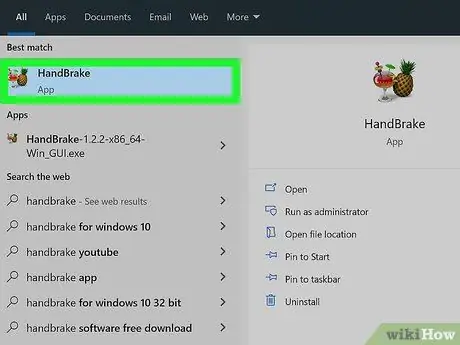
ደረጃ 2. HandBrake ን ያሂዱ።
ከአናናስ አጠገብ የሞቃታማ መጠጥ ብርጭቆ የሆነውን የ HandBrake አዶን ሁለቴ ጠቅ ያድርጉ።
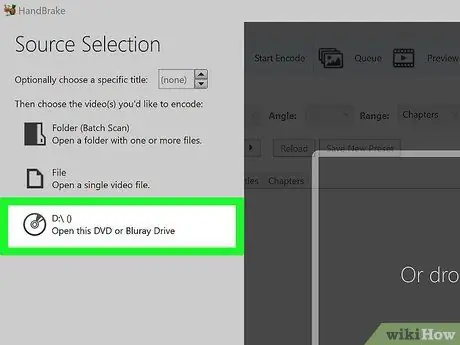
ደረጃ 3. ተፈላጊውን ዲቪዲ ይምረጡ።
ጠቅ ያድርጉ ክፍት ምንጭ በ HandBrake መስኮት በላይኛው ግራ ፣ ከዚያ በሚታየው ብቅ ባይ ምናሌ ውስጥ የዲቪዲውን ስም ጠቅ ያድርጉ። HandBrake ዲቪዲውን ማንበብ ይጀምራል።
HandBrake ን ሲያስጀምሩ ብቅ-ባይ ምናሌው ብዙውን ጊዜ በራስ-ሰር ይከፈታል።
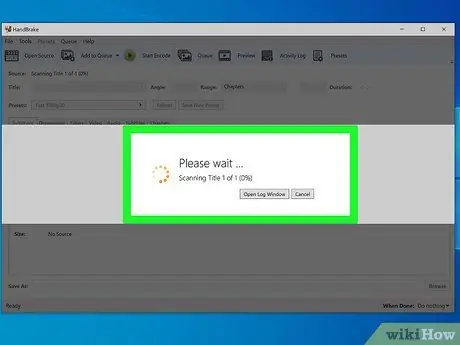
ደረጃ 4. HandBrake የዲቪዲ ዲስኮችን የማንበብ ሥራውን ይጨርስ።
ይህ ጥቂት ደቂቃዎችን ሊወስድ ይችላል። ስለዚህ ፣ ኮምፒዩተሩ መሙላቱን (ወይም በኃይል ምንጭ ውስጥ መሰካቱን) እና በደንብ አየር በተሞላበት ቦታ ውስጥ ማስቀመጥዎን ያረጋግጡ።
የዲቪዲውን ቅጂ አቃጥለው እስኪጨርሱ ድረስ ከዚህ ነጥብ ጀምሮ የዲቪዲው አንባቢ ድራይቭ ይሞቃል። ስለዚህ ፣ ኮምፒዩተሩ በደንብ በሚተነፍስበት ቦታ ውስጥ መቀመጡን ያረጋግጡ።
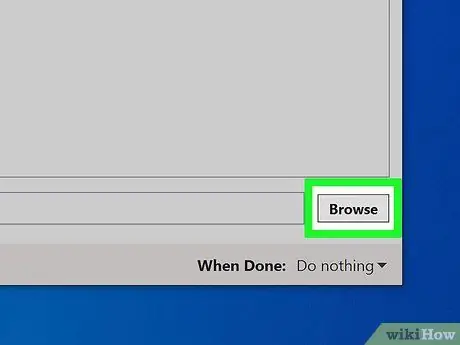
ደረጃ 5. አስስ የሚለውን ጠቅ ያድርጉ።
በ HandBrake (በዊንዶውስ ላይ) ፣ ወይም በ HandBrake (ማክ ላይ) በስተቀኝ በኩል በስተቀኝ ጥግ ላይ ነው። አዲስ መስኮት ይከፈታል።
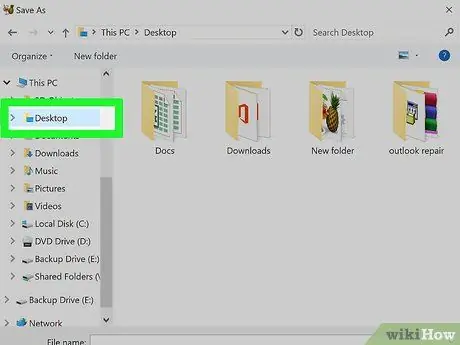
ደረጃ 6. ዴስክቶፕን እንደ ማከማቻ ያዘጋጁ።
አቃፊን ጠቅ ያድርጉ ዴስክቶፕ በመስኮቱ በግራ በኩል ያለው (እሱን ለማግኘት ወደ ላይ ማሸብለል ሊኖርብዎት ይችላል)። ይህ በኋላ ላይ የዲቪዲውን ፋይል ማግኘት ቀላል ያደርግልዎታል።
በማክ ላይ በመስኮቱ መሃል ላይ “የት” የሚለውን ተቆልቋይ ሳጥን ጠቅ ያድርጉ ፣ ከዚያ ጠቅ ያድርጉ ዴስክቶፕ በሚታየው ተቆልቋይ ምናሌ ውስጥ።
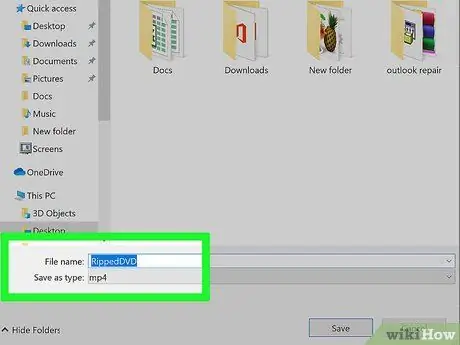
ደረጃ 7. ፋይሉን ይሰይሙ።
በ “ፋይል ስም” ወይም “ስም” የጽሑፍ ሳጥን ውስጥ የተቀደደውን ፋይል ለመሰየም ማንኛውንም ቃል ይተይቡ።
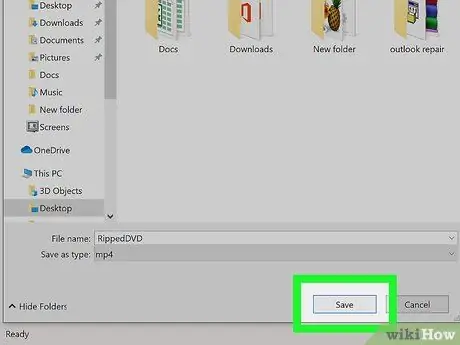
ደረጃ 8. በመስኮቱ ግርጌ አስቀምጥን ጠቅ ያድርጉ።
ለተሰነጠቀ ዲቪዲ ፋይል የማከማቻ ሥፍራ እርስዎ በገለጹበት ቦታ ይዘጋጃል።
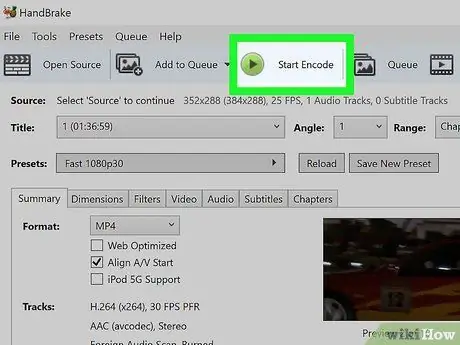
ደረጃ 9. ጠቅ ያድርጉ ጀምር ኢንኮድ።
“አጫውት” ቁልፍ

ይህ አረንጓዴ እና ጥቁር ቀለም በ HandBrake መስኮት አናት ላይ ይገኛል።
በማክ ኮምፒውተሮች ላይ ጠቅ ማድረግ አለብዎት ጀምር እዚህ።
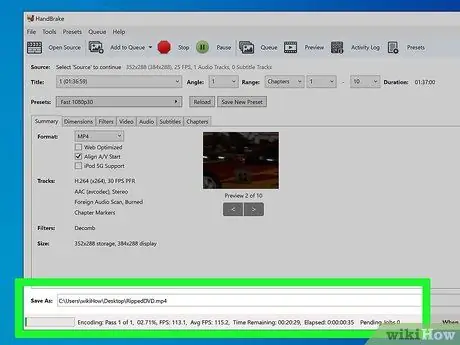
ደረጃ 10. ዲቪዲው መቀደዱን እስኪጨርስ ይጠብቁ።
በነባሪ ፣ የ HandBrake ፕሮግራም ፊልሙ ረጅም ከሆነ ሂደቱ 1 ሰዓት (ወይም ከዚያ በላይ) እንዲወስድ ዲቪዲውን ሁለት ጊዜ ቀድዶ ከፍተኛውን ጥራት ይመርጣል።
ዲቪዲው በሚቃጠልበት ጊዜ ከበስተጀርባ የሚሰሩትን ሁሉንም ፕሮግራሞች (ለምሳሌ የቪዲዮ ማጫወቻዎች ፣ የድር አሳሾች ፣ ወዘተ) በመዝጋት የመቀደድ ሂደቱን ማፋጠን ይችላሉ።
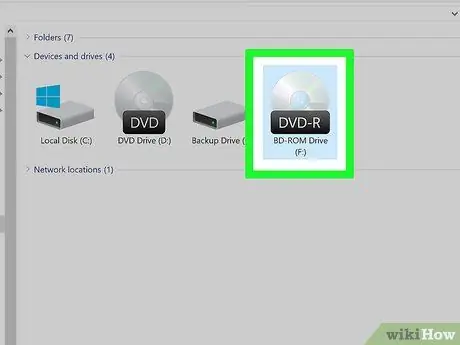
ደረጃ 11. ዲቪዲዎን ያውጡ።
በዲቪዲ ማጫወቻ ሽፋን ላይ “አውጣ” የሚለውን ቁልፍ ይጫኑ። ዲስኩ ብቅ ይላል። በዚህ ጊዜ የ MP4 ፋይሎችን ወደ ዲቪዲ ዲስክ ለማቃጠል ዝግጁ ነዎት።
የቆየ የማክ ኮምፒተርን የሚጠቀሙ ከሆነ ያውጡ የሚለውን ይጫኑ።
የ 4 ክፍል 3 ዲቪዲ በዊንዶውስ ኮምፒተር ላይ ያቃጥሉ

ደረጃ 1. ባዶ ዲቪዲ ± አር ወደ ዲቪዲ አንባቢ ያስገቡ።
የዲስክ አርማውን ከላይኛው ጎን ላይ ያድርጉት። ያንን ካደረጉ በኋላ የዲቪዲ መስኮት ሊከፈት ይችላል። ከመቀጠልዎ በፊት መስኮቱን ይዝጉ።
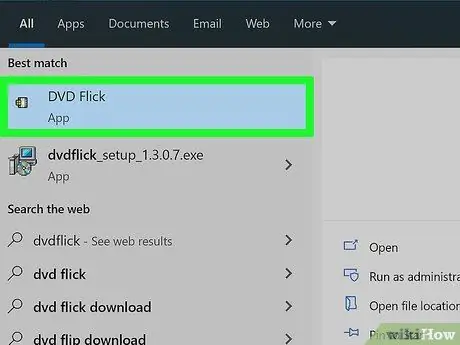
ደረጃ 2. የዲቪዲ ፊሊፕን ያሂዱ።
የፊልም ድርብ የሆነውን የዲቪዲ ፍላይ አዶን ሁለቴ ጠቅ ያድርጉ።
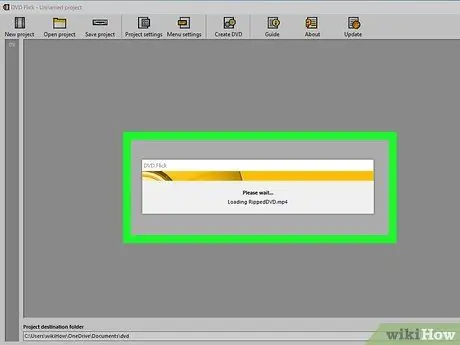
ደረጃ 3. የ MP4 ዲቪዲውን ፋይል ወደ ዲቪዲ ፍሊፕ ይውሰዱ።
በዴስክቶፕ ላይ የ MP4 ፋይልን ይፈልጉ ፣ ከዚያ ጠቅ ያድርጉ እና ቪዲዮውን ወደ ዲቪዲ ፍላይ መስኮት ውስጥ ለማስቀመጥ ቪዲዮውን ወደ ዲቪዲ ፍላይ መስኮት ይጎትቱት።
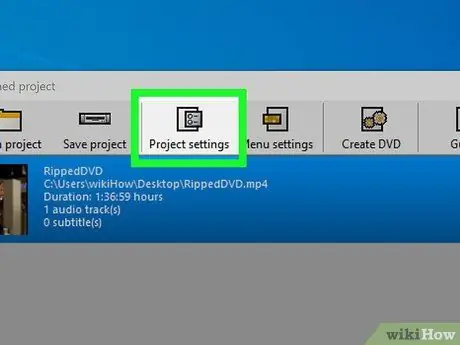
ደረጃ 4. በመስኮቱ አናት ላይ የፕሮጀክት ቅንብሮችን ጠቅ ያድርጉ።
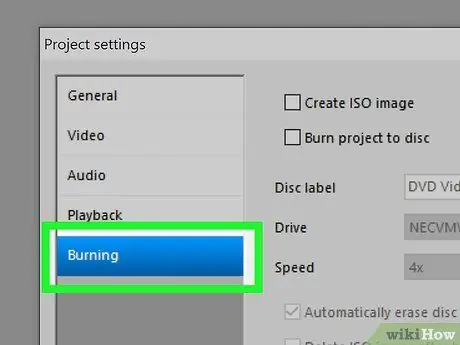
ደረጃ 5. ማቃጠልን ጠቅ ያድርጉ።
ይህ ትር በገጹ ግራ በኩል ነው።
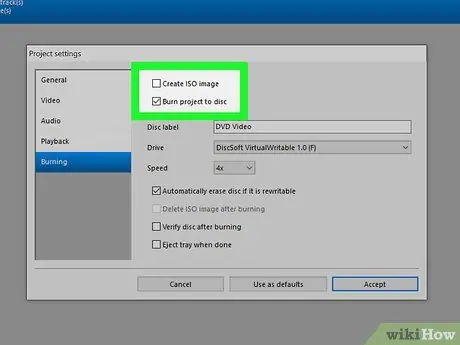
ደረጃ 6. “ፕሮጀክቱን ወደ ዲስክ ያቃጥሉ” የሚለውን ሳጥን ምልክት ያድርጉበት።
ሳጥኑ በገጹ አናት ላይ ነው።
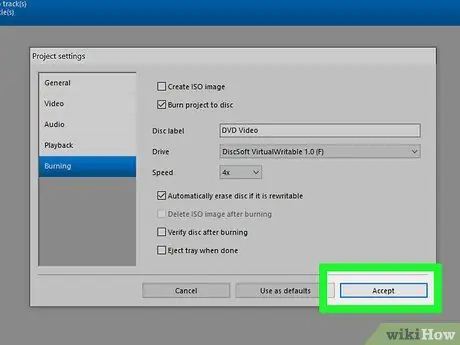
ደረጃ 7. በመስኮቱ ግርጌ ላይ ያለውን ተቀበል የሚለውን ጠቅ ያድርጉ።
ለውጦችዎ ይቀመጣሉ እና ዋናው ገጽ እንደገና ይታያል።
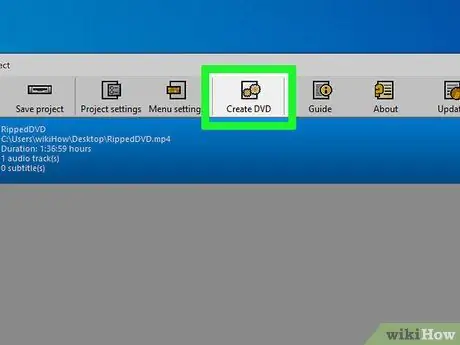
ደረጃ 8. ዲቪዲ ፍጠር የሚለውን ጠቅ ያድርጉ።
በመስኮቱ አናት ላይ ነው። በዚህ ጊዜ የዲቪዲ ፍላይ ፕሮግራም የተመረጠውን MP4 በባዶ ዲቪዲ ዲስክ ላይ ማቃጠል ይጀምራል።
የተለየ የፋይል ስም እንዲመርጡ ሊጠየቁ ይችላሉ። ይህ ከተከሰተ ጠቅ ያድርጉ ቀጥል የትእዛዝ መስኮቱን ለመዝጋት።
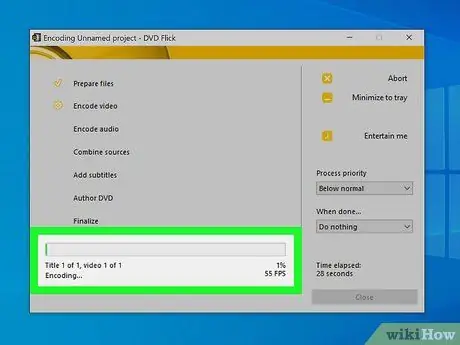
ደረጃ 9. ዲቪዲው ቃጠሎ እስኪጨርስ ይጠብቁ።
በኮምፒተርዎ ፍጥነት እና በፋይሉ መጠን ላይ በመመርኮዝ ሂደቱ ከጥቂት ደቂቃዎች እስከ ብዙ ሰዓታት ሊወስድ ይችላል። ዲቪዲው ቃጠሎውን ሲጨርስ ዲስኩን ያስወግዱ እና በዲቪዲ ማጫወቻው ላይ ያጫውቱት።
ልክ ዲቪዲ ሲቀደዱ ፣ ከበስተጀርባ የሚሰሩ ሁሉንም ፕሮግራሞች (ለምሳሌ የቪዲዮ ማጫወቻዎች ፣ የድር አሳሾች ፣ ወዘተ) ከዘጋዎት የዲቪዲውን የማቃጠል ሂደት ማፋጠን ይችላሉ።
የ 4 ክፍል 4: ዲቪዲ በማክ ኮምፒተር ላይ ያቃጥሉ

ደረጃ 1. ባዶ ዲቪዲ ± አር ወደ ዲቪዲ አንባቢ ያስገቡ።
የዲስክ አርማውን ከላይ በኩል ያስቀምጡ። ያንን ካደረጉ በኋላ የዲቪዲ መስኮት ሊከፈት ይችላል። ከመቀጠልዎ በፊት መስኮቱን ይዝጉ።
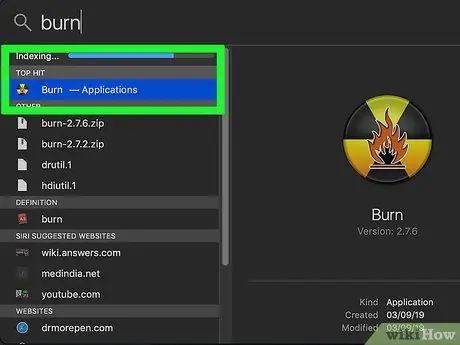
ደረጃ 2. ማቃጠልን ያሂዱ።
ጠቅ ያድርጉ የትኩረት ነጥብ

፣ ቃጠሎ ይተይቡ እና አማራጩን ሁለቴ ጠቅ ያድርጉ ማቃጠል በፍለጋ ውጤቶች ውስጥ ሲታይ።
የ Burn app አዶን በቀኝ ጠቅ ማድረግ ሊኖርብዎት ይችላል ፣ ጠቅ ያድርጉ ክፈት በምናሌው ውስጥ ፣ ከዚያ ጠቅ ያድርጉ ክፈት በርን በትክክል እንዲከፈት ሲጠየቁ።
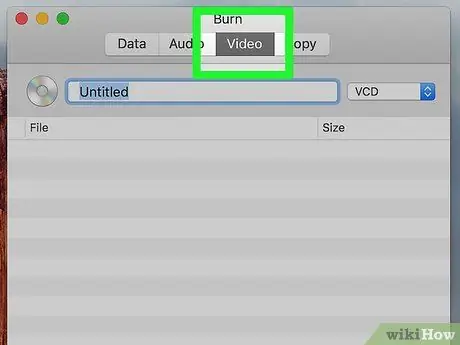
ደረጃ 3. ቪዲዮዎችን ጠቅ ያድርጉ።
ይህ ትር በተቃጠለው መስኮት አናት ላይ ነው።
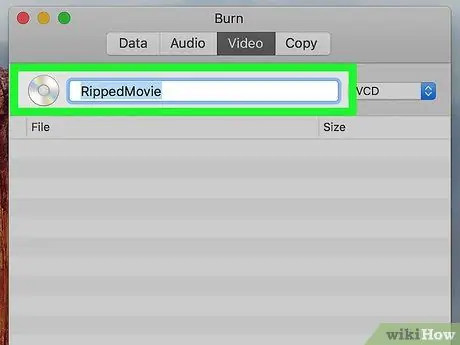
ደረጃ 4. ዲቪዲውን ይሰይሙ።
በቃጠሎ መስኮት አናት ላይ ያለውን የጽሑፍ መስክ ጠቅ ያድርጉ ፣ ከዚያ ዲቪዲውን ለመሰየም የፈለጉትን ቃል ይተይቡ።
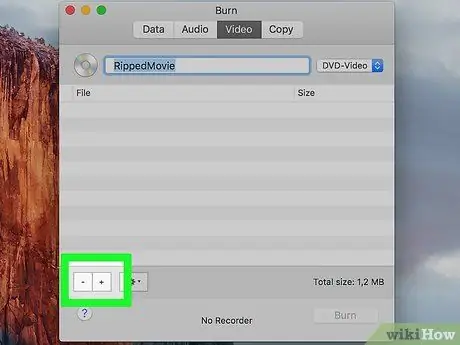
ደረጃ 5. በመስኮቱ በታችኛው ግራ ጥግ ላይ ጠቅ ያድርጉ።
የመፈለጊያ መስኮት ይከፈታል።

ደረጃ 6. ተፈላጊውን የ MP4 ፋይል ይምረጡ።
ጠቅ ያድርጉ ዴስክቶፕ በመፈለጊያው መስኮት በግራ በኩል ያለው ፣ ከዚያ ከዲቪዲው መገልበጥ ያገኙትን የ MP4 ፋይል ጠቅ ያድርጉ።
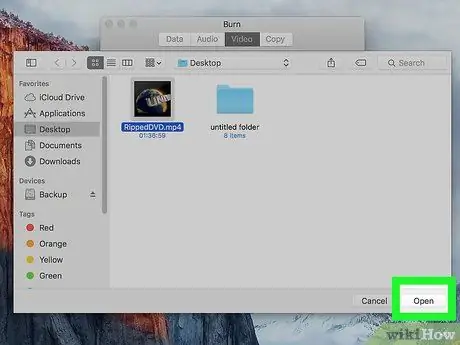
ደረጃ 7. በማግኛ መስኮት ታችኛው ቀኝ ጥግ ላይ የሚገኘውን ክፈት የሚለውን ጠቅ ያድርጉ።
ፈላጊው ትግበራ ይዘጋል እና የ MP4 ፋይል በቃጠሎ ውስጥ ይከፈታል።
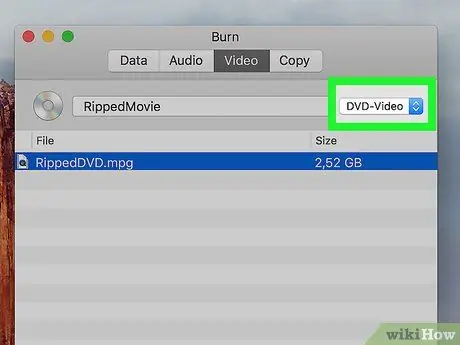
ደረጃ 8. የፋይል ዓይነት ተቆልቋይ ሳጥኑን ጠቅ ያድርጉ።
ይህ አማራጭ በቃጠሎ መስኮት በላይኛው ቀኝ በኩል ነው። ተቆልቋይ ምናሌ ይታያል።
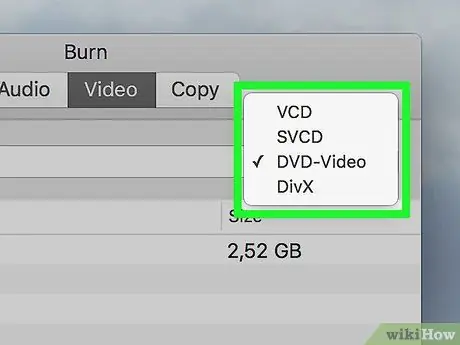
ደረጃ 9. በተቆልቋይ ምናሌ ውስጥ ዲቪዲ-ቪዲዮን ጠቅ ያድርጉ።
አዝራሩ ከታየ ቀይር ይህንን ካደረጉ በኋላ ጠቅ ያድርጉ ቀይር, እና ፋይሉ በዲቪዲ ማጫወቻው ላይ መጫወት መቻሉን ለማረጋገጥ በማያ ገጹ ላይ የተሰጡትን መመሪያዎች ይከተሉ።
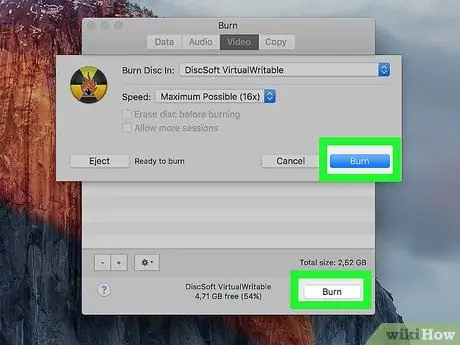
ደረጃ 10. በታችኛው ቀኝ ጥግ ላይ ቃጠሎን ጠቅ ያድርጉ።
ማቃጠል የ MP4 ፋይልን በዲቪዲ ዲስክ ላይ ማቃጠል ይጀምራል።
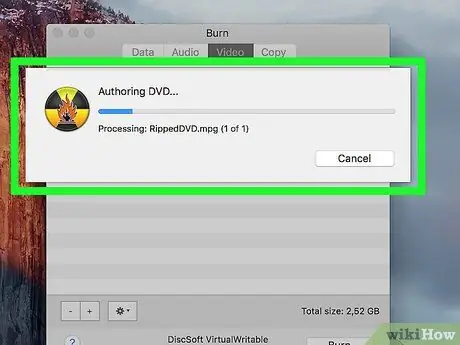
ደረጃ 11. በማያ ገጹ ላይ የተሰጡትን መመሪያዎች ይከተሉ።
ምናልባት የማቃጠል ሂደቱ ሲጠናቀቅ ማሳወቂያ ያገኛሉ። ያለበለዚያ የእድገት አሞሌ እስኪጠፋ ድረስ ይጠብቁ። ማቃጠል ሲጠናቀቅ የዲቪዲውን ዲስክ አውጥተው በዲቪዲ ማጫወቻው ላይ ያጫውቱት።







